迅捷电脑录音软件-迅捷电脑录音软件绿色版下载
迅捷电脑录音软件是一款最方便的电脑之中的录音服务软件,这里可以为你去带来更多的电脑之中的音频声音的录制,所有的音频文件和语音全都可以去进行轻松的录制,操作方式和录音效果都是非常不错的,各种用户们都可以在这里去非常轻松的找到一个最适合的录音方式,各种文件的录制非常清晰。
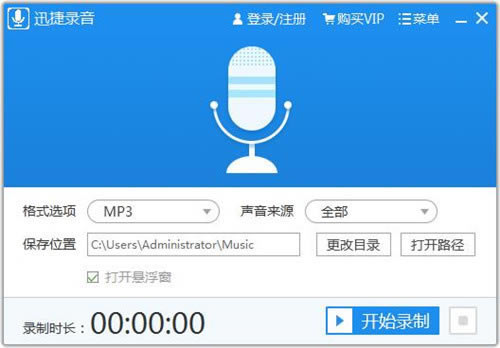
迅捷录音软件功能介绍
功能操作简单易懂:该软件使用起来非常简单,软件界面简单直接无广告链接,下载即可上手使用。
录制格式自由选择:录制音频时用户可根据自己的需求选择自己满意的音频格式,满足用户的音质需求。
完美还原无损音质:通过该软件录制完成的音频不会经过任何压缩处理,完美还原高清无损音频一直。
不限时长自由录制:针对不同用户的录制需求,该软件可无限时长录制音频,想录多久就录多久。
迅捷录音软件安装方式
1、首先从本站下载迅捷录音软件的安装包,得到“AudioRecorder1.0.exe”
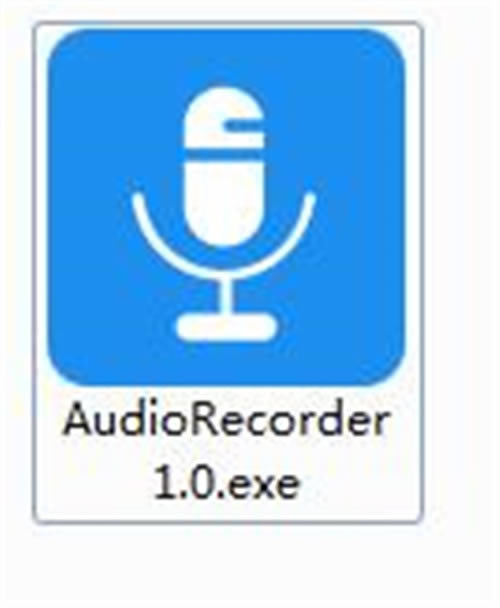
2、双击打开“AudioRecorder1.0.exe”看到安装界面,用户可以点击“立即安装”选择系统默认的安装地址进行安装,也可以点击“自定义安装”自主选择安装路径,点击自定义安装。
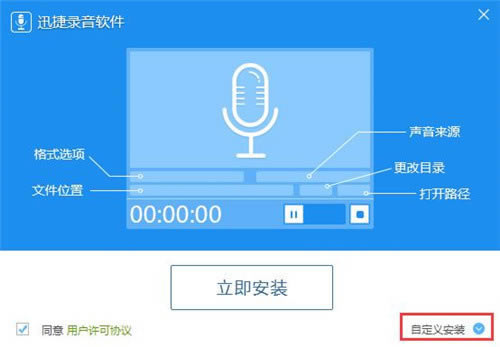
3、点击“浏览”按钮,选择一个合适的安装位置,建议不要安装在C盘下,选择好之后点击“立即安装”。
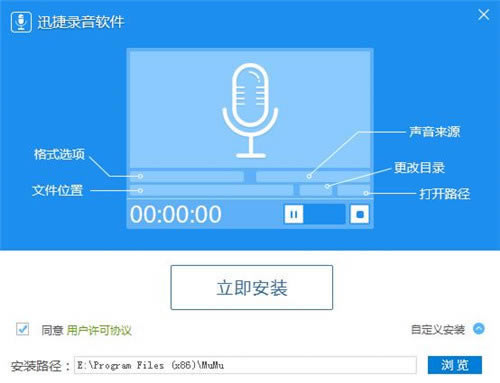
4、如图所示正在安装中,请用户稍安勿躁,等待安装完。
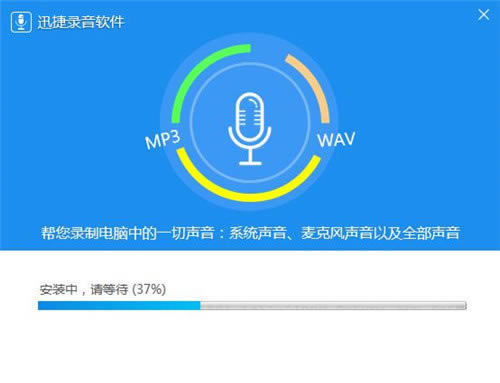
5、当出现下图的情况时,就证明迅捷录音软件已经安装完毕,用户可以放心的去使用了。
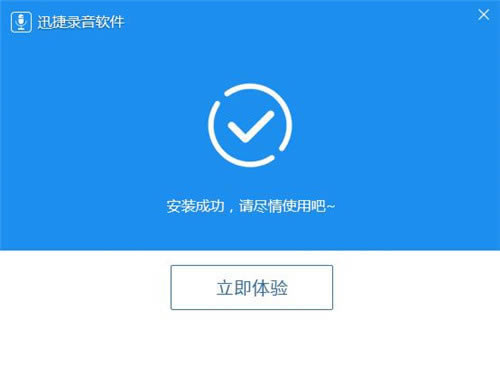
迅捷录音软件使用方法
1、打开安装好的迅捷录音软件,先设置格式选项,点击格式选项后边的下拉按钮,选择需要输出的文件格式,可以是MP3或者WAV。
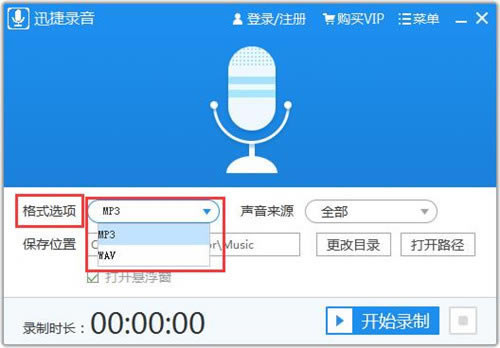
2、再设置录制声音的来源,点击后方的下拉按钮,可以设置为全部或者仅系统声音、仅麦克风声音。
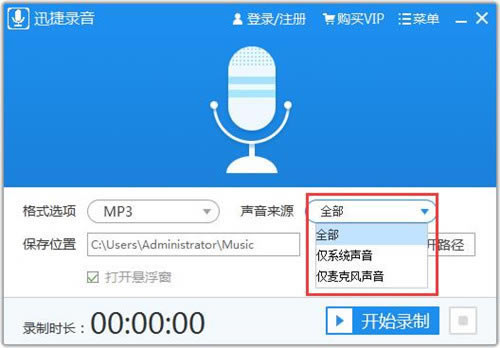
3、设置录制完保存的位置,点击更改目录可以更改位置。
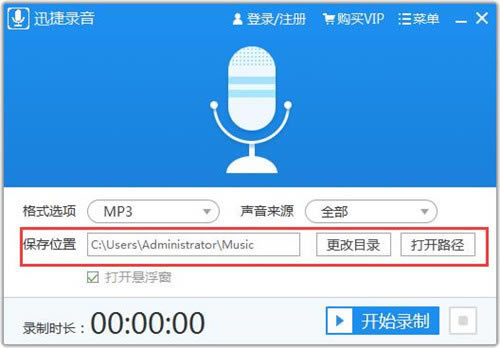
4、也可以设置是否打开悬浮窗,不需要则取消,需要打勾即可,打勾后会出现悬浮窗口。
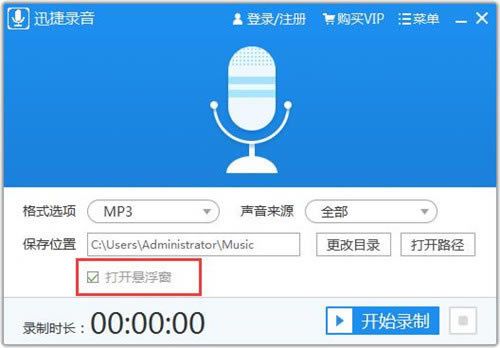
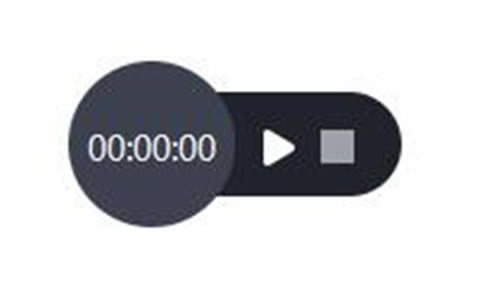
5、设置完以上,最后就可以点击开始录制按钮进行录制了,后方按钮为停止按钮。
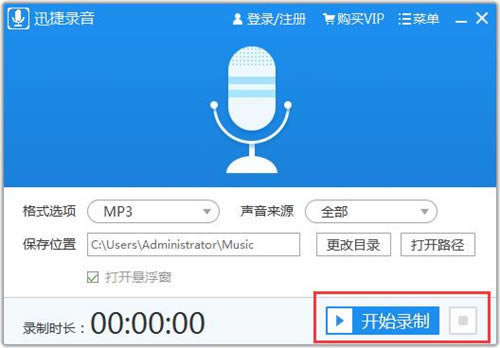
……
迅捷电脑录音软件-迅捷电脑录音软件绿色版下载 >>本地高速下载
>>本地下载